Keď vytvoríme formulár používateľa, vezme údaje ako vstup od používateľov, ale údaje poskytnuté formuláru sa neuzatvárajú, takže môžu používateľa zaviesť, aby zadal údaje znova, na zatvorenie formulára používateľa, keď má vstup, môžeme použiť dva rôzne príkazy. dostali a sú to metóda Unload me na zatvorenie formulára používateľa alebo môžeme použiť metódu userform.hide.
Excel VBA Zavrieť Userform
Pri získavaní vstupov od používateľa v rámci projektu VBA sú dôležité používateľské formy. Formulár používateľa zvyčajne navrhneme skôr, ako ho predstavíme pred používateľom. Po dokončení návrhu formulára VBA používateľa sa musíme pred používateľom ukázať rovnako a vyžadovať kódovanie VBA. Podobne na uzavretie užívateľskej formy to vyžaduje znalosti kódovania VBA.
V tomto článku si ukážeme, ako uzavrieť formulár používateľa v kódovaní VBA.
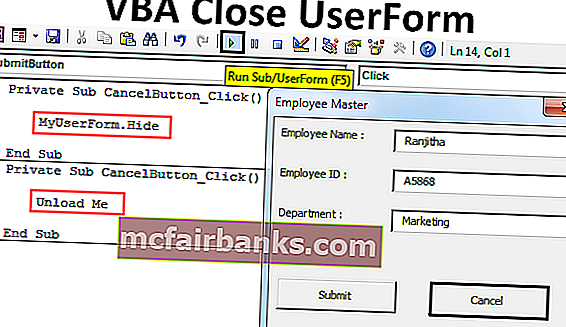
Ako zavrieť UserForm v programe Excel VBA?
Keď je účel formulára používateľa hotový, má zmysel neustále zobrazovať formulár používateľa pred používateľom, takže musíme formulár používateľa zavrieť. Formulár používateľa môžeme zavrieť pomocou príkazov „Unload Me“ a „UserForm.Hide“. Aj keď sa obe navzájom mierne líšia, nakoniec poslúži nášmu účelu.
Túto šablónu VBA Close UserForm Excel si môžete stiahnuť tu - Šablónu VBA Close UserForm Excel# 1 - Zatvorte Userform pomocou vyhlásenia „Unload Me“ vo VBA
Napríklad sa pozrite na obrázok formulára používateľa uvedený nižšie.
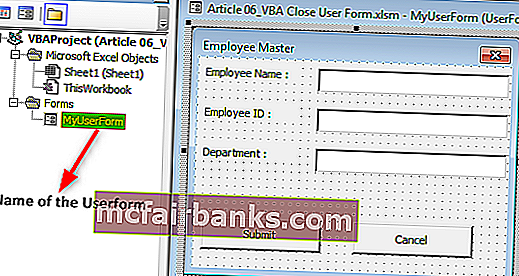
Používateľský formulár som pomenoval „MyUserForm“.
Ak spustím userform, uvidíme userform ako nižšie.
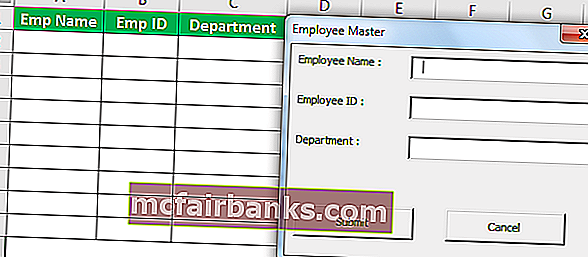
Potrebujem vyplniť požadované podrobnosti, po vyplnení informácií, ak kliknem na tlačidlo Odoslať, zaznamená rovnaké údaje do hárka, ktorý je viditeľný na ľavej strane.
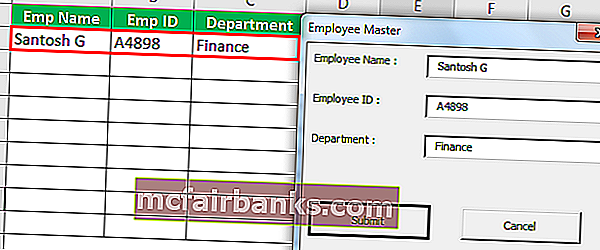
Po kliknutí na tlačidlo odoslať zachytilo údaje, ktoré som zadal do užívateľského formulára.
Ak si všimnete, máme ešte jedno tlačidlo s názvom „Zrušiť“. Čo to robí?
Predtým, ako zobrazíme užívateľský formulár, musíme toto tlačidlo nakonfigurovať. Teraz sa vrátim späť k editoru základných jazykov a nakonfigurujem toto tlačidlo.
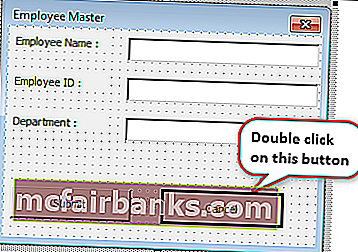
Teraz dvakrát kliknem na tlačidlo Zrušiť a otvorí sa automatický podproces VBA, ako je uvedené nižšie.
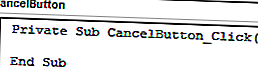
V tomto postupe musíme napísať kód VBA o tom, čo by sa malo stať, keď klikneme na tlačidlo Zrušiť. Keď klikneme na toto tlačidlo Zrušiť, malo by sa zavrieť Používateľské tlačivo, na ktorom v súčasnosti pracujeme.
Takže kód napíšte ako „Unload Me“.
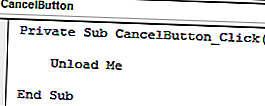
Kód:
Private Sub CancelButton_Click () Unload Me End Sub
„Unload Me“ je slovo, ktoré používame na uzavretie používateľskej formy, na ktorej pracujeme. Tu užívateľský formulár rozpozná slovo „Ja“ ako samotný UserForm.
„Unload Me“ je možné použiť iba na procedúru formulára používateľa, toto vyhlásenie nemôžeme nazvať v iných moduloch. Ak bude zavolané, zobrazí sa chybové hlásenie ako „ Neplatné použitie môjho kľúčového slova “.
Dobre, spustíme kód pomocou klávesu F5 alebo teraz ručne, zobrazí sa nám prázdny formulár používateľa.
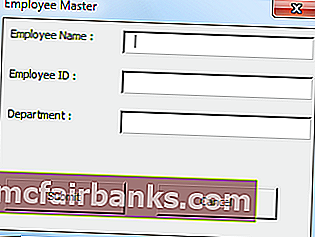
Vyplňte údaje a kliknite na Odoslať.

Po kliknutí na tlačidlo odoslať sa hodnoty uložia do uvedených buniek.
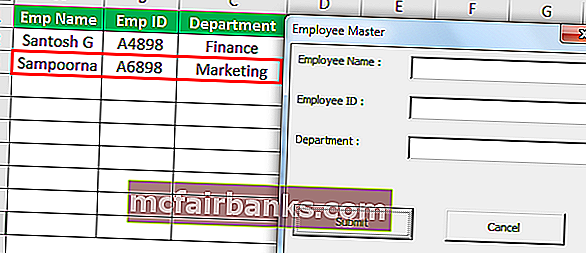
Ak je zadávanie údajov hotové, musíme užívateľský formulár zavrieť, však ??
Kliknutím na tlačidlo Zrušiť zatvoríte formulár používateľa, tým sa zatvorí formulár používateľa.
# 2 - Zatvorte UserForm pomocou metódy skryť v programe Excel VBA
Userform môžeme zavrieť aj pomocou metódy „Skryť“, a to aj vo VBA. Teraz znova dvakrát kliknem na tlačidlo Zrušiť, aby som zobrazil súkromný podproces.
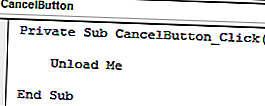
Pretože sme už napísali kód na uzavretie užívateľskej formy, môžeme vidieť existujúci kód vo VBA. Teraz to vymažem.
Aby sme mohli použiť metódu Skryť, musíme zavolať užívateľský formulár podľa jeho mena. V tomto prípade je názov nášho používateľského formulára „MyUserForm“.
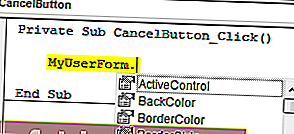
Po uvedení užívateľského formulára jeho menom, ak dáme bodku (.), Môžeme vidieť všetky vlastnosti a metódy tohto užívateľského formulára. Teraz vyberiem metódu „Skryť“.
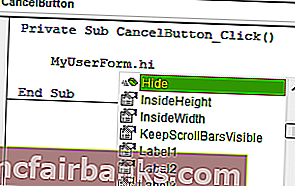
Dobre, spustime formulár používateľa ešte raz. Uvidíme prázdny užívateľský formulár, najskôr vyplníme podrobnosti.
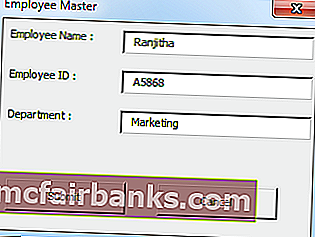
Teraz bez kliknutia na tlačidlo Odoslať kliknem na tlačidlo Zrušiť, skryje sa formulár používateľa.
Rozdiel medzi vyložením a skrytím v programe Excel VBA
Musíte mať otázku, aký je rozdiel medzi programom Unload & Hide, kde oba majú podobný účel. Medzi týmito dvoma je rozdiel. Teraz najskôr použijem príkaz Unload Me. Pozrite sa na obrázok nižšie.
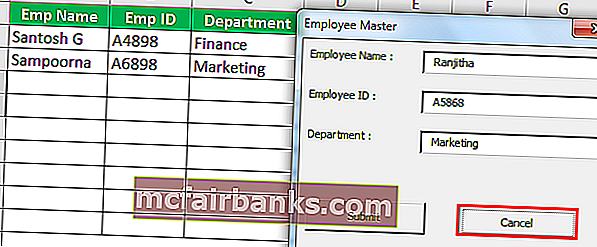
Údaje som zadal do užívateľského formulára, ale zatiaľ som ich neodoslal. Ak kliknem na Zrušiť, užívateľský formulár sa vyloží.
Teraz znova spustím kód pomocou klávesovej skratky programu Excel F5 alebo ručne, zobrazí sa prázdny formulár používateľa.
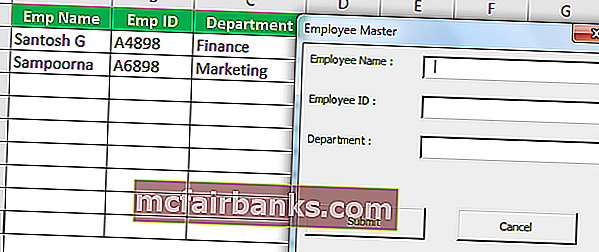
Aj napriek tomu, že som údaje zadal omylom správne, klikol som na tlačidlo Zrušiť, keď sa znova zobrazí nový formulár používateľa, vyplnil som ich úplne od začiatku.
Teraz použijem metódu „Skryť“.
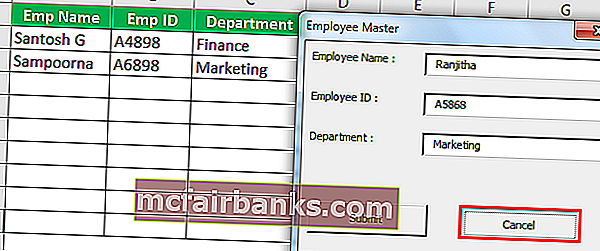
Nie, kliknem na tlačidlo Zrušiť, skryje sa viditeľný formulár používateľa. Ale keď znovu spustím makro, vráti sa s údajmi, ktoré som už zadal do užívateľského formulára.
Takto môžeme pomocou príkazov „Uvoľniť“ a „Skryť“ uzavrieť formuláre používateľov v programe Excel VBA.